Eclipse — свободное и открытое IDE (интегрированная среда разработки), которая поддерживает множество языков для разработки. Изначально Eclipse был написан на Java и предназначался для написания Java-приложений, но сейчас Eclipse также поддерживает PHP, COBOL, Python и так далее. Возможности Eclipse можно расширить с помощью дополнительных компонентов, называющихся плагинами. Большинство пользователей, которые только перешли на Linux с других операционных систем, могут считать процесс установки ПО в linux сложным. Вот наше полное руководство по установке Eclipse в Fedora. С некоторыми изменениями, процесс должен работать и в других дистрибутивах Linux.
Установить JDK
Для начала вы должны установить JDK, чтобы eclipse работал корректно. Вы можете установить JDK в Fedora с помощью скрипта Fedora Utils, о котором мы ранее писали несколько раз.
Загрузить Eclipse
Загрузите Eclipse — http://eclipse.org/downloads/. Доступно несколько различных пакетов для загрузки. Загрузите пакет, который подходит вам и вашей системе. Если у вас 32-битная система, загрузите 32-битный пакет, а если ваша система 64-битная, то загрузите 64-битный пакет. На своей машине с Fedora 17 я устанавливаю «Eclipse IDE for Java EE Developers». Кстати параллельно с ним можете скачать много игр для Fedora, в том числе игры на двоих онлайн.
Распаковать пакет Eclipse:
Как пользователь root извлеките пакет Eclipse в /opt, используя следующую команду:
tar -xvzf eclipse-jee-indigo-SR2-linux-gtk.tar.gz -C /opt
Добавляем права для всех файлов:
Добавим права для директории и файлов в ней, используя следующую команду:
chmod -R +r /opt/eclipse
Делаем исполняемым файл в папке /usr/bin/:
Перейдите в /usr/bin, набрав следующую команду:
cd /usr/bin
Создайте файл под имененм eclipse, измените права и добавьте следующие строчки кода в этот файл.
Сделав это, вы можете просто открывать Eclipse из терминала, набрав «eclipse».
Добавим ярлык в графическое меню:
Перейдите /usr/share/applications и создайте файл eclipse.desktop с помощью вашего любимого текстового редактора. Добавьте следующее содержание в файл и сохраните его.
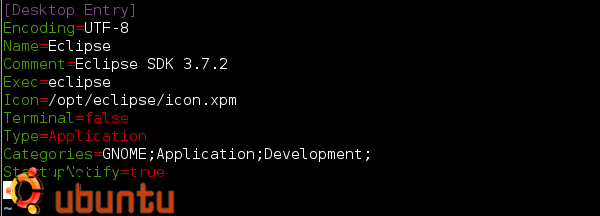
Теперь вы сможете запускать Eclipse из Меню.
